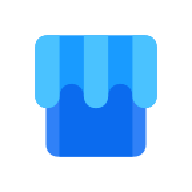轻松掌握!Win7电脑定时关机技巧大揭秘
Win7电脑定时关机设置全攻略
在日常生活中,电脑已经成为我们不可或缺的工具。然而,有时候我们可能会忘记关闭电脑,这不仅浪费电力,还可能影响电脑的使用寿命。在Windows 7操作系统中,我们可以通过多种方式设置定时关机,以确保在不需要使用时电脑能够自动关闭。本文将详细介绍几种Win7电脑定时关机的方法,帮助用户更好地管理电脑的使用时间。

方法一:使用快捷方式设置定时关机
这是最简单的一种方法,适合那些对电脑操作不太熟悉的用户。

1. 创建快捷方式
在桌面状态下,右键点击鼠标,选择“新建”——“快捷方式”。这时会弹出一个对话框,要求输入快捷方式的目标位置。
2. 输入关机命令
在对话框中输入“at 19:00 shutdown –s”,这里的“19:00”表示你希望电脑在19点自动关机。你可以根据自己的需要调整这个时间。输入完毕后,点击“下一步”。
3. 命名快捷方式
接下来,系统会要求你给这个快捷方式命名。你可以输入“定时关机.exe”或者任何你喜欢的名字,然后点击“完成”。
4. 执行定时关机
确定以后,会在桌面上显示一个名为“定时关机”的快捷方式。双击这个快捷方式,会弹出一个小框,闪一下就会自动关闭。此时,你的电脑会在设定的时间自动关机。
5. 取消定时关机
如果你需要取消定时关机,方法也很简单。只需要重复上述步骤,但在第二步中输入的命令改为“shutdown -a”,即可取消已经设置的定时关机。
方法二:使用任务计划程序设置定时关机
任务计划程序是Windows系统自带的一个工具,可以用来设置各种定时任务,包括定时关机。
1. 打开任务计划程序
点击左下角“开始”按钮,在所有程序中依次点击“附件——系统工具——任务计划程序”,然后点击“创建基本任务”。
2. 设置任务名称和描述
在弹出的对话框中,输入任务的名称(如“定时关机”)和描述,然后点击“下一步”。
3. 设置任务触发器
接着,系统会要求你选择任务的触发器,即任务执行的频率。你可以选择每天、每周、每月等不同的频率,然后点击“下一步”。
4. 设置任务时间
在设置时间这一步,你需要选择具体的关机时间。选择完毕后,点击“下一步”。
5. 设置操作
在“操作”这一步,你需要选择启动程序,并点击“下一步”。然后,在弹出的对话框中点击“浏览”,按照“Windows——System32——shutdown”路径找到并打开shutdown.exe文件。
6. 添加参数
在“添加参数”一栏中输入“-s”,表示关机操作。然后点击“下一步”。
7. 完成设置
最后,系统会弹出一个摘要对话框,让你核对触发器、每日、操作等信息。确认无误后,在红色框内打勾,点击“完成”。此时,你的定时关机任务已经设置完成。
方法三:使用命令提示符设置定时关机
对于喜欢使用命令行操作的用户来说,使用命令提示符设置定时关机也是一种不错的选择。
1. 打开命令提示符
点击开始菜单,在搜索框中输入“cmd”,然后按Enter键打开命令提示符窗口。
2. 输入关机命令
在命令提示符窗口中输入“shutdown -s -t 3600”,然后按Enter键执行。这里的“-s”表示关机,“-t”后面的数字表示时间,单位为秒。这里设置的是3600秒,即一小时后关机。你可以根据自己的需要调整这个时间。
3. 取消定时关机
如果你需要取消定时关机,可以在命令提示符窗口中输入“shutdown -a”,然后按Enter键执行。
方法四:使用第三方软件设置定时关机
除了以上几种方法外,你还可以使用第三方软件来设置定时关机。这些软件通常具有更多的功能和更友好的界面。
1. 选择软件
打开浏览器,搜索“定时关机软件”,选择一款可靠的软件下载并安装。例如,“定时精灵”等软件都是不错的选择。
2. 设置关机时间和条件
打开软件后,根据软件界面的提示,设置好关机时间和条件。例如,你可以设置在某个时间点自动关机,或者在电脑闲置一段时间后自动关机。
3. 保存设置
设置好关机时间和条件后,保存设置即可。此时,你的电脑会在设定的时间自动关机。
需要注意的是,虽然第三方软件提供了更多的功能和更友好的界面,但也存在一定的安全隐患。因此,在选择软件时,一定要选择知名软件,并及时更新到最新版本。
定时关机的注意事项
1. 保存数据
在设置定时关机前,一定要确保已经保存好正在编辑的文档和其他重要数据,以免数据丢失。
2. 选择合适的时间
在设置定时关机时间时,一定要根据自己的实际需要选择合适的时间。避免因为关机时间过早或过晚而影响正常使用。
3. 注意安全
在使用第三方软件时,一定要注意安全。不要下载和安装来历不明的软件,以免给电脑带来病毒或木马等安全隐患。
4. 合理利用
对于笔记本电脑用户来说,设置合理的定时关机时间可以有效延长电池的使用寿命。同时,也可以利用定时关机功能来安排自己的工作和休息时间,提高工作效率。
结语
通过以上几种方法,我们可以轻松地在Windows 7操作系统中设置定时关机。这不仅可以帮助我们节省电力和延长电脑的使用寿命,还可以提高我们的工作效率和生活质量。希望本文的介绍能够帮助到大家,让大家更好地管理自己的电脑使用时间。
- 上一篇: 优酷电脑版弹幕开关消失怎么办
- 下一篇: 糖醋排骨做法大揭秘,一看就会!
新锐游戏抢先玩
游戏攻略帮助你
更多+-
11/15
-
11/15
-
11/15
-
11/15
-
11/15